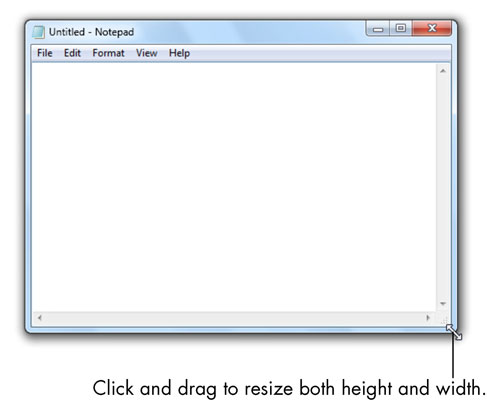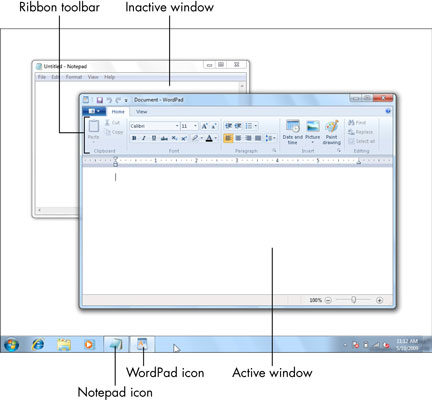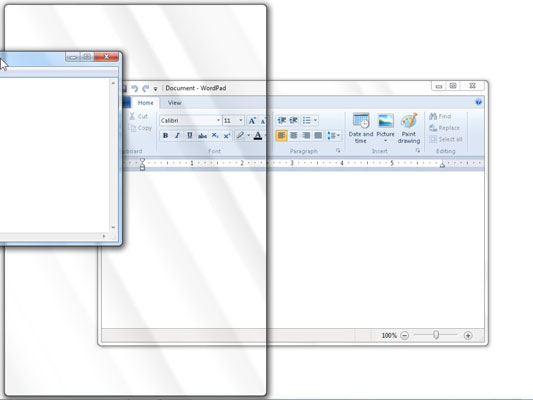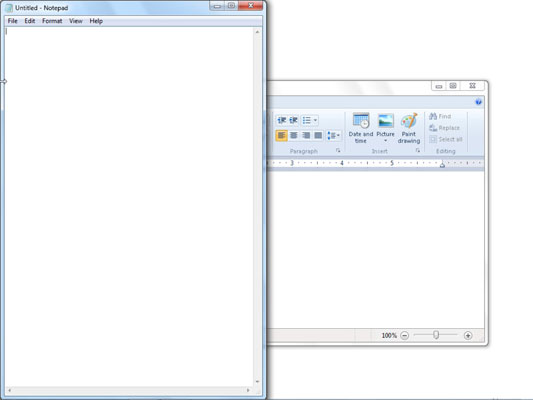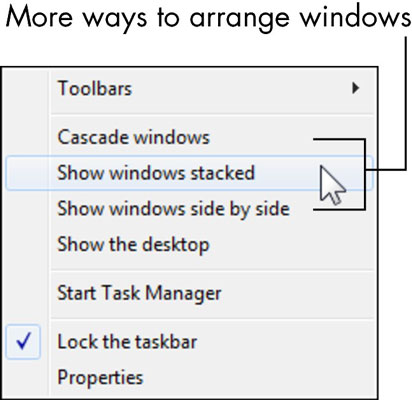Prozori, s velikim W , dobili su ime po svojoj glavnoj osobini: prozori, s malim slovima w . Ovladavanje Windowsima znači naučiti otvarati, zatvarati, mijenjati veličinu, premještati i prebacivati se između prozora, što je ključ za uspješno žongliranje s više aktivnosti. Svaki program koji pokrenete zauzima svoj prozor. Prozor može zauzeti dio zaslona računala ili ispuniti cijeli zaslon.

-
Da biste promijenili veličinu prozora, pomaknite pokazivač miša na desni rub prozora. Kada imate pokazivač iznad vanjskog ruba prozora, pokazivač miša se mijenja u dvosmjernu strelicu koja se naziva pokazivač za promjenu veličine. Kliknite i povucite rub prozora pomoću pokazivača za promjenu veličine. (Za povlačenje, kliknite i držite pritisnutu tipku miša dok pomičete miš.) Povucite lijevo da biste smanjili prozor i desno da biste ga proširili. Stavite pokazivač miša na kut kako biste istovremeno promijenili veličinu i širinu i visinu.
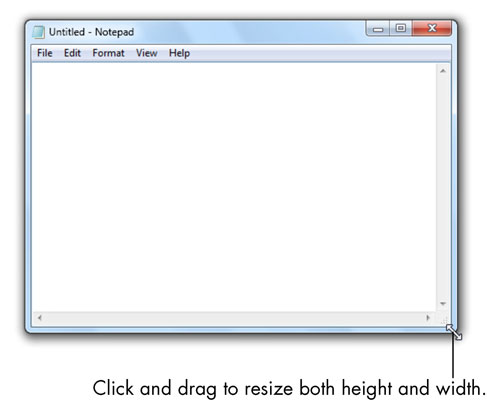
-
Da biste uredili prozore, pokrenite nekoliko programa. Trebali biste vidjeti dva prozora koji se preklapaju. (Prozor ispred ostalih naziva se aktivni prozor. Svi ostali prozori su neaktivni.) Klikom na bilo koje mjesto u neaktivnom prozoru postaje aktivan i pomiče taj prozor naprijed. Da biste premjestili prozor, kliknite bilo gdje u njegovoj naslovnoj traci, držite pritisnutu tipku miša i povucite miša da biste malo pomaknuli prozor.
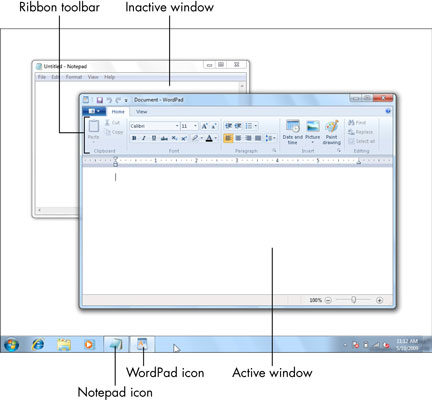
-
Za snimanje prozora povucite prozor na lijevi rub zaslona. Kada pokazivač miša dotakne lijevi rub zaslona, vidjet ćete novi obris na zaslonu. Otpustite tipku miša i prozor bi trebao automatski promijeniti veličinu — ili škljocnuti — da ispuni lijevu polovicu zaslona .
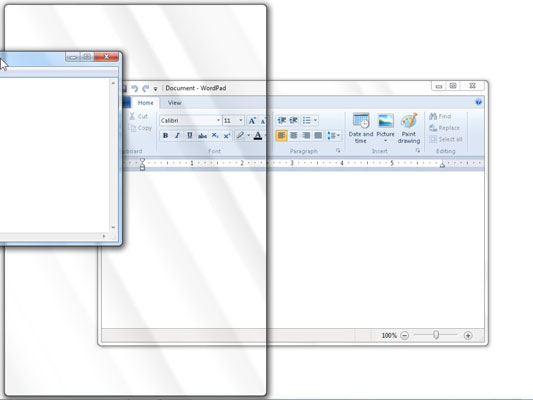
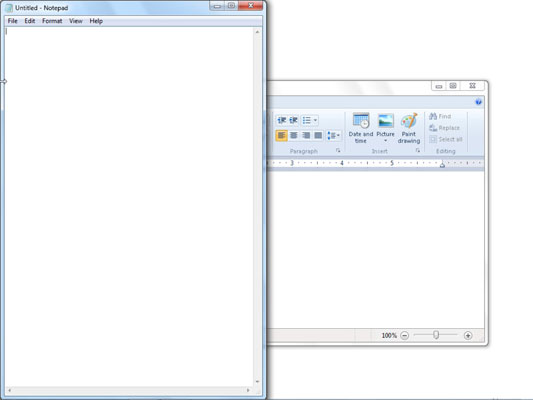
-
Za slaganje prozora na radnoj površini, postavite pokazivač miša na prazno područje programske trake i kliknite desnom tipkom miša za prikaz kontekstnog izbornika. Na tom izborniku kliknite Prikaži složene Windowse. Svi prozori otvoreni na radnoj površini raspoređeni su jedan iznad drugog. S pokazivačem miša na praznom području programske trake, kliknite desnom tipkom miša za ponovno prikaz kontekstnog izbornika i odaberite Poništi prikaz naslaganih kako biste vratili prozore kako su bili. Da biste rasporedili prozore jedan pored drugog, desnom tipkom miša kliknite prazno područje programske trake i odaberite Prikaži Windows jedan pored drugog s kontekstnog izbornika.
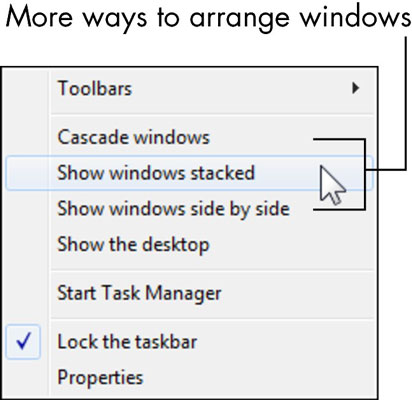
-
Za prebacivanje između prozora držite pritisnutu jednu od tipki Alt (obično s obje strane razmaknice) i dodirnite i otpustite tipku Tab. Nemojte još pustiti tipku Alt. Vidjet ćete pregled otvorenih prozora. I dalje držite pritisnutu tipku Alt, dodirnite tipku Tab onoliko puta koliko je potrebno da biste pomaknuli istaknuti dio na prozor na koji se želite prebaciti. Otpustite tipku Alt. Označeni prozor se pojavljuje ispred ostalih.